Analisar os resultados do teste no Excel
Usando o comando PowerShell da Ferramenta de Gerenciamento, você pode gerar a lista agregada de resultados de teste para o projeto. Em seguida, você pode analisar os resultados agregados no Excel.
Agregar a lista de resultados do teste
Há duas maneiras de agregar a lista de resultados de teste para um projeto.
Usando os arquivos de saída baseados em XML. Um exemplo de como você pode mesclar resultados de teste baseados em XML da sessão Windows PowerShell que está aberta no controlador ou no servidor de teste é mostrado. Em ambos os exemplos, o uso do arquivo master.xml é opcional.
dir -s "c:\temp\*.xml" | Merge-HwCertTestCollectionFromXml -ValidationXmlPath "C:\temp\master.xml" | Export-HwCertTestCollectionToXml -Output "C:\Temp\merged_1.xml" -TestPassIdentifier "TP003" dir -s "c:\temp\*.xml" | Merge-HwCertTestCollectionFromXml -ValidationXmlPath "C:\temp\master.xml" | Export-HwCertTestCollectionToXml -Output "C:\Temp\merged_2.xml" -TestPassIdentifier "TP004"Usando o projeto, arquivos de saída .hlkx. Um exemplo de como você pode mesclar arquivos de saída .hlkx da sessão Windows PowerShell que está aberta no controlador ou no servidor de teste é mostrado.
dir -s "c:\temp\*.hlkx" | Merge-HwCertTestCollectionFromPackage -ValidationXmlPath "C:\temp\master.xml" | Export-HwCertTestCollectionToXml -Output "C:\Temp\merged_1.xml" -TestPassIdentifier "TP003" dir -s "c:\temp\*.hlkx" | Merge-HwCertTestCollectionFromPackage -ValidationXmlPath "C:\temp\master.xml" | Export-HwCertTestCollectionToXml -Output "C:\Temp\merged_2.xml" -TestPassIdentifier "TP004"
A lista agregada de resultados de teste (C:\temp\merged.xml) inclui informações para a lista completa de testes, não apenas a lista filtrada de testes. Por isso, se qualquer um dos testes necessários nunca tiver sido executado, a lista agregada de resultados de testes mostrará que um teste necessário não foi executado. Além disso, como todos os resultados do teste são mesclados, a execução de várias execuções de teste com o mesmo valor de nome de atributo TestPassIdentifier pode criar relatórios de resultados inconsistentes. Em vez disso, use um nome diferente para cada aprovação de teste.
Gerar uma planilha do Excel com base nos resultados agregados
Depois de criar uma lista agregada de resultados de teste, você pode gerar uma planilha do Excel usando comandos na sessão Windows PowerShell no controlador ou servidor de teste. Um exemplo dos comandos que criarão o relatório da planilha do Excel é dado abaixo.
New-HwCertTestCollectionExcelReport ("C:\Temp\merged_1.xml", "C:\Temp\merged_2.xml" ) -ExcelPath 'c:\temp\report.xls' -ResultCount 1
Em que ResultCount é definido como o número máximo dos resultados mais recentes, armazenados no relatório do Excel para cada teste.
Um exemplo da saída criada depois de executar os comandos para criar um relatório de planilha do Excel é mostrado abaixo.
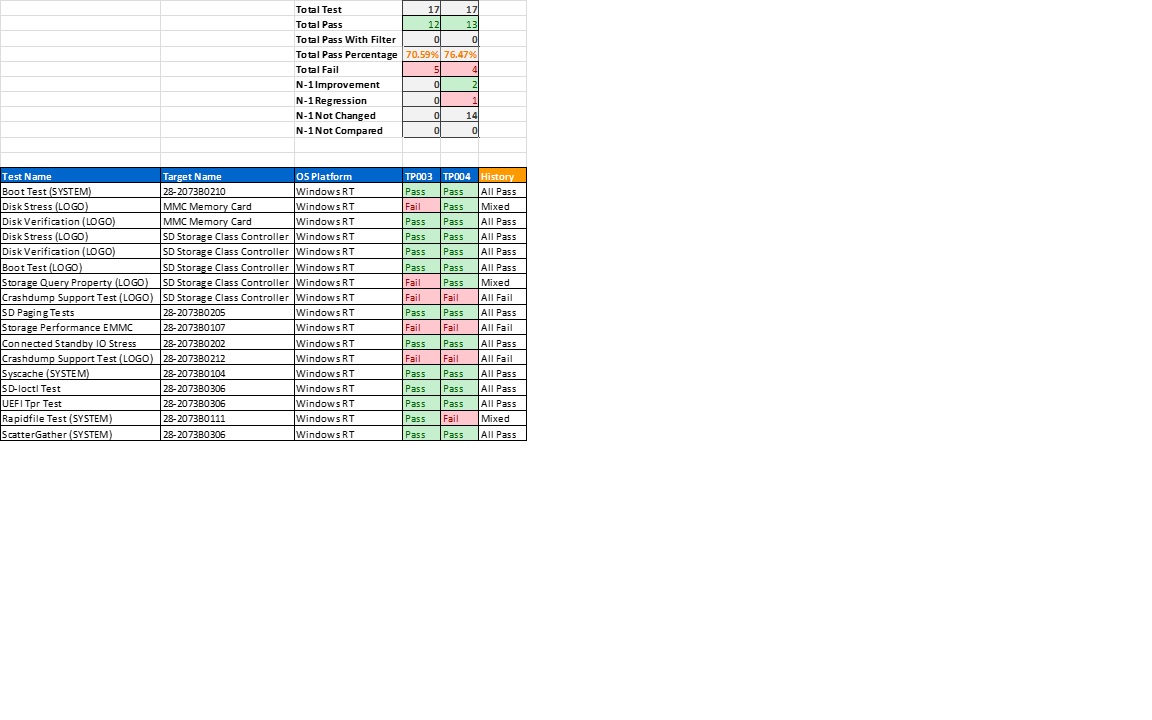
O relatório resultante do Excel conterá os seguintes títulos:
Teste Total – o número total de testes neste teste aprovado.
Total de aprovação – o número total de resultados neste teste aprovado
Total de passagens com filtro – o número total de passes com um filtro errata aplicado ao teste.
Percentual total de aprovação – percentual de aprovação em testes (Total de Aprovação/Teste Total).
Falha total – o número total de falhas neste teste aprovado (Teste Total – Total de Aprovação).
Melhoria N-1 – entre essa aprovação de teste e a passagem de teste anterior (coluna à esquerda), quantas novas passagens foram obtidas.
Regressão N-1 – entre essa passagem de teste e a passagem de teste anterior (coluna à esquerda), quantas novas falhas foram encontradas.
N-1 Não Alterado – entre essa passagem de teste e a passagem de teste anterior (coluna à esquerda), quantos testes não tiveram uma alteração no resultado do resultado.
N-1 Não Comparado - Entre este teste aprovado e o teste anterior aprovado (coluna à esquerda), quantos testes não foram comparados devido ao teste só estava disponível em apenas um dos testes aprovados.